googleレンズを検索バーから消すことってできるの?
・Googleの検索バーのカスタマイズって簡単なの?
・画像検索ってあまり使わないんだよね…
と、お悩みではないですか?
たしかに、たしかに!
Googleの検索バーのカメラのアイコン(Googleレンズ)って、あまり使わないんですよね。
私の場合、Googleの音声検索はよく利用するんです。
だって、音声検索ってAndroidスマホに向かって話すだけなので、タップして入力するよりも楽ちんですからね。
なので、検索バーのマイクのアイコンをタップして音声検索するのは、本当によく使うのですが、その逆に、Googleレンズ(カメラのアイコン)はほとんど使いません。
というか、今まで数えるほどしか使っていないので、Googleの検索バーにあるGoogleレンズのアイコンって、ちょっと邪魔なんですよね。
ほら、Googleレンズのアイコンって、音声検索のマイクのアイコンの隣になるでしょ!
なので、誤タップしてしまうんです…。
できれば、Googleレンズを検索バーから消したい!
ということで色々調べてみましたので、本日の記事はその結果を紹介していきますね~。
Googleレンズを検索バーから消す方法ってあるの?
いろいろ調べてみたのですが、残念ながらスマホのGoogleの検索バーからGoogleレンズのカメラアイコンを削除する方法は現時点ではありません。
(2022/02/02現在)
とはいえ、Googleの検索アプリには、
・Google
・Google Chrome
の2種類あり、Google Chromeのアプリを使う場合、検索バーの中にGoogleレンズのカメラアイコンはありません。
なので、Googleレンズを検索バーから消したい場合、Googleの検索バーのウィジェットではなく、Google Chromeの検索バーを利用することで、検索バーからGoogleレンズのカメラアイコンを消すことができます。
この説明だと、ちょっとわかりにくいですよね…。
もう少しわかりやすく説明しますね。
Androidスマホの場合、そのほとんどが初期設定として「Google」アプリの検索バーがスマホの画面に表示されています。
この場合、Googleレンズのアイコンが検索バーの中にあり、人によってはちょっと邪魔に感じる場合もあるかもしれません。
とはいえ、Googleの検索バーは2種類あって、初期設定の「Google」アプリの検索バーではなく、「Google Chrome」アプリの検索バーを利用することで、検索バーからGoogleレンズのカメラアイコンを消すことができます。
実際にスマホの画面に
・「Google」アプリの検索バー
・「Google Chrome」アプリの検索バー
2つを同時に追加して表示させてみると、こんな感じになります。
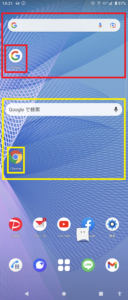
アプリのアイコンも一緒に表示させてみたので、わかりやすいと思います。
こんな感じで、Googleの検索バーは2種類あります。
なので、Googleレンズを検索バーから消したのであれば、「Google Chrome」の検索バーを使用することで、簡単に解決しますよ~。
まとめ
ということで本日の記事は、検索バーにGoogleレンズがいらない人のために、消す方法を紹介しました。
Androidスマホの場合、初期設定として、Googleレンズのある検索バーがスマホの画面に表示されていますので、人によっては、それがちょっと邪魔に感じる場合もあるようですね。
とはいえ、検索バーのウィジェットを変更することで、この問題は簡単に解決しますので、ぜひやってみてください。
検索バーのウィジェットの変更方法は、こちらの記事を参考にしてください。


本日の記事は以上です。
最後までお付き合いいただき、ありがとございます。

